XboxとWindowsでベータ版をやめたあとのマインクラフトの再インストール方法を紹介します。
目次
Xboxの詳細なオプトアウト手順
1.Xbox Insider Hubアプリを開き、ベータ版の登録を解除します。
2.Minecraftをアンインストールします。
3.コンソールがオフになるまで電源ボタンを押し続けて10秒間待ってから、コンソールをオンに戻してXbox本体をハードリセットします。
4.Games&AppsのReady to InstallセクションからMinecraftを再インストールしてください。
Windows 10の詳細なオプトアウト手順
1.まずあなたのワールドをバックアップしてください!
2.Xbox Insider Hubアプリを開き、ベータ版の登録を解除します。
3.Minecraftをアンインストールします。
4.Microsoft StoreアプリケーションからMinecraftを再インストールします。
(参考)
https://feedback.minecraft.net/hc/en-us/articles/360004438671-How-to-Join-and-leave-Minecraft-Betas
Windows10のワールドのバックアップ方法
ワールドのエクスポート(保存)方法

1.ワールド選択画面で、バックアップしたいワールドの編集ボタンを押します。

2.メニューの一番下にある『世界をエクスポート』を押し、保存先を選びエクスポートボタンを押しましょう。「レベル エクスポート完了」の表示が出たらバックアップ完了です。
ワールドのインポート(復元)方法

1.ワールド選択画面で『新しく作る』の横にあるインポートボタンを押します。

2.インポートしたいファイルを選んでインポートを押します。

3.「レベル インポート完了」の表示が出たらインポート成功です。




























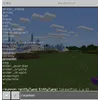




ゲーマータグEinen_Hoshino
グーグルペイストアではやめた事になったんですけどマインクラフトでは辞めたことにならない
PE でやめる時はどうすればいいですか?
マーケットプレイスで購入したスキンはベータ版では購入していないことになっていたのですが再インストールしたときは購入したものは復活するのでしょうか?
分かりやすいです!ありがとうございます。